Это архив!!! Данная статья относится к старым версиям программы!
Актуальная статья по настройке находится здесь!
НАСТРОЙКА KASPI-ТЕРМИНАЛА
Всем доброго времени суток, друзья!
В этой статье мы расскажем, как подключить платежный терминал Kaspi Pos к программе Beksar. В этом случае сумма оплаты будет автоматически отправлена на терминал и клиенту останется только приложить карточку либо оплатить с помощью QR-кода.
Процесс подключения состоит всего из нескольких шагов.
Шаг 1.
Первый шаг заключается в том, что необходимо в программе Beksar завести тип безналичной оплаты, по которому будет включаться терминал. Иначе программа будет отправлять на Kaspi-терминал каждую продажу.
Если Вы уже завели все типы безналичных оплат, которыми пользуетесь — то пропустите этот шаг и переходите сразу ко второму.
Для этого проходим в меню «Справочники» и открываем «Справочник типов безнал. оплат». Нажимаете кнопку «Добавить» и вводите наименование, например «Kaspi». И нажимаем кнопку «OK», чтобы сохранить.
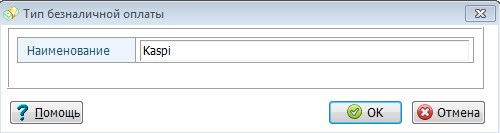
Шаг 2.
Для связи с программой нам нужно узнать IP-адрес Pos-терминала.
Как это сделать? На главном окне «Оплата» на терминале в правом верхнем углу есть кнопка с шестеренками — «Настройки», нажмите её. Откроется меню, где нужно нажать пункт «Системные настройки». Откроется окно со способами подключения терминала к Вашему компьютеру.
Если терминал подключен к компьютеру по сети Wi-Fi, то нажимаем пункт «Wi-fi» и далее нажимаем по той Wi-fi сети, к которой подключен терминал. Если же подключение к компьютеру через сетевой LAN-кабель, то нажимаем пункт «Ethernet».
И в том и другом случае перед вами должно открыться окно с сетевыми настройками терминала, где будет строка IP-адрес.
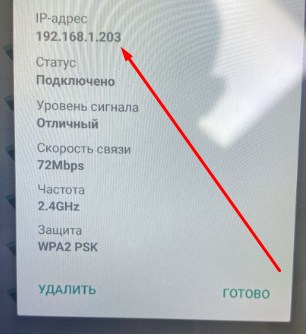
Запишите его куда-нибудь, далее он понадобится. Более терминал нам не нужен, все настройки можно закрыть ничего не меняя.
Шаг 3.
Теперь нужно настроить непосредственно саму связь терминала Каспи с программой Beksar.
Заходим в программе в меню «Настройки» и далее выбираем вкладку «Платежный терминал».
Ставим галочку «Использовать терминал».
В поле «IP-адрес терминала Kaspi» вводим адрес, который мы получили на шаге 2.
И в поле «Тип безналичной оплаты» выбираем тот тип оплаты, по которому у нас будет включаться терминал Каспи. В нашем случае выбираем пункт «Kaspi», который был создан на шаге 1.
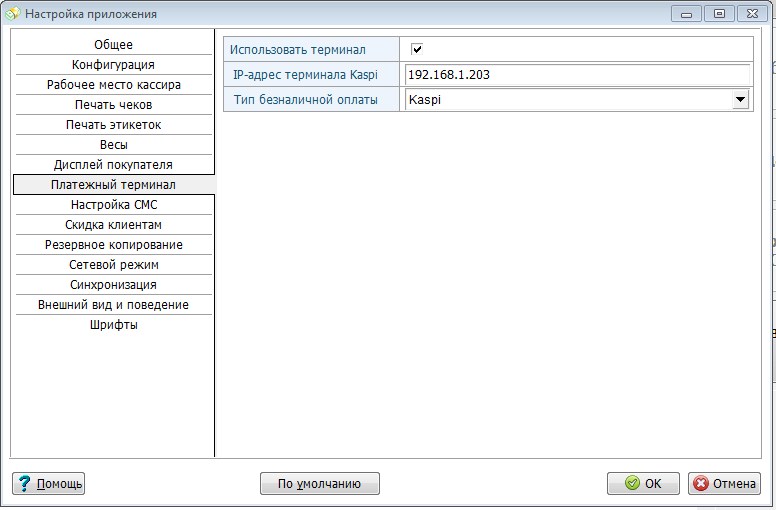
В конце нажимаем кнопку «ОK» для сохранения настроек.
Оплата через терминал.
С этого момента на «Рабочем месте кассира» при безналичной оплате и типом оплаты «Kaspi» (у вас может называться по-другому) сумма оплаты будет автоматически высвечиваться на Pos-терминале. Вам ничего дополнительно нажимать НЕ НУЖНО! Все, как и при обычной оплате.
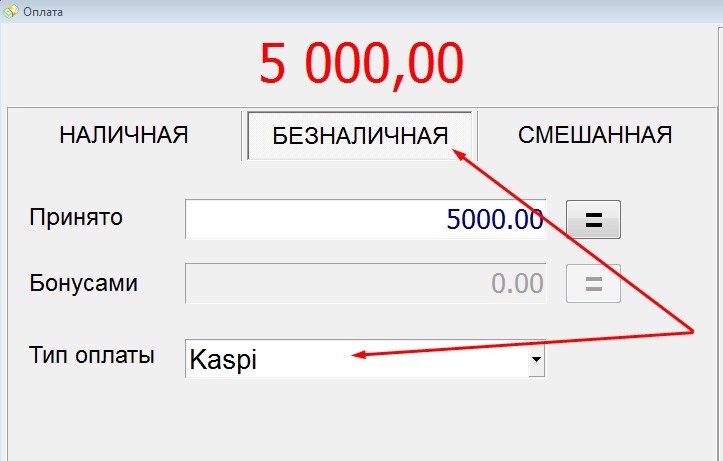
При этом будет отображено окно с процессом оплаты.

Если все хорошо и клиент оплатил, то данное окно закроется автоматически после оплаты, и продажа сохранится.
Если вдруг, по какой-то причине произошла ошибка во время оплаты, например пропала связь с терминалом или отключился интернет, то в этом окне отобразится текст ошибки.
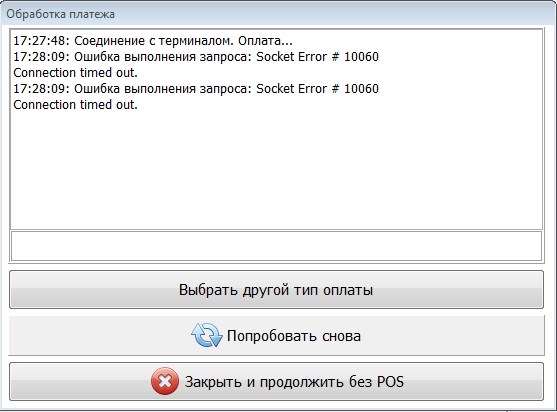
В этом случае у Вас на выбор 3 варианта действий.
- Выбрать другой тип оплаты. В этом случае Вы вернетесь обратно в окно оплаты, где можете выбрать другой способ расчета или тип оплаты.
- Попробовать снова. В этом случае программа Beksar снова отправит команду на терминал и снова будет ждать оплату.
- Закрыть и продолжить без POS. В этом случае программа просто сохранит продажу без участия POS-терминала.
На этом все, удачных Вам продаж и процветания в бизнесе!